■WiMAXの速度でテレワークができるのか知りたい
■速度制限でテレワークに影響がないか知りたい
■WiMAXの通信はセキュリティ面で大丈夫なのか知りたい
在宅勤務(テレワーク)を導入する企業が増え、急遽自宅にもインターネット環境を用意しないといけないケースが増えました。
固定回線がない場合、工事不要で利用できるモバイルWiFiが便利ですが、サービスが多く、どれがいいのかわかりにくいことが問題になっています。
このページでは
・WiMAXで速度がでるのか
・ビデオ会議はWiMAXでできるのか
・WiMAXはセキュリティ面で安心できるか
・ポケットWiFiと比較して、なぜWiMAXがいいのか
などなど紹介。
この記事を読むことで、「WiMAXを使って在宅勤務(テレワーク)ができるのか」「速度制限で仕事に影響しないか」「セキュリティ面はどうか」という点がわかります。
WiMAXはテレワーク向けおすすめWiFi
自宅のインターネット環境に固定回線があれば、通信の安定性や速度では固定回線の方が上です。
ですがWiMAXであっても在宅勤務(テレワーク)が可能で、モバイルWiFiのなかではWiMAXが一番おすすめです。
モバイルWiFiでテレワークを考えたときに気になるポイントは3つ
・通信速度
・速度制限
・セキュリティ
WiMAXは通信速度が速く、通信エリアも拡大中で地上・地下でも繋がりやすくなってきており、速度制限もモバイルWiFiの中では緩い内容となっています。
セキュリティ面でもWiMAXは高度な暗号化技術(AES)を利用しているため、通信を他人に傍受される心配も要りません。
またプロバイダによって、パソコンやスマホに使えるセキュリティソフトが使えるオプションもあるため、コンピューターウイルスや不正ログイン対策もできます。
上記3つのポイントをもう少し詳しく解説します。
-

WiMAX2+ おすすめプロバイダ|一番安い月額2,849円、一番速い速度1.2Gはこちら
続きを見る
-

WiMAX 5G プラン比較、1番安い月額4,158円プランがコチラ
続きを見る
WiMAXの通信速度は高速
WiMAXが使うWiMAX2+回線は下り最大440Mbps、上り最大30Mbpsの通信回線です。
この速度は理論値で、最良の条件で技術的にでる速度になるため実測値は440Mbpsも出ません。
ただSkypeやZoomでのビデオ通話は、10Mbpsも出ていれば通話可能で、この速度があればYouTubeやU-NEXTなどの動画もプライベートタイムで観ることができます。
実際にWiMAXのモバイルルーターW06で実測してみました。
WiFi接続(2.4GHzと5GHz)と有線接続時の速度となっています。
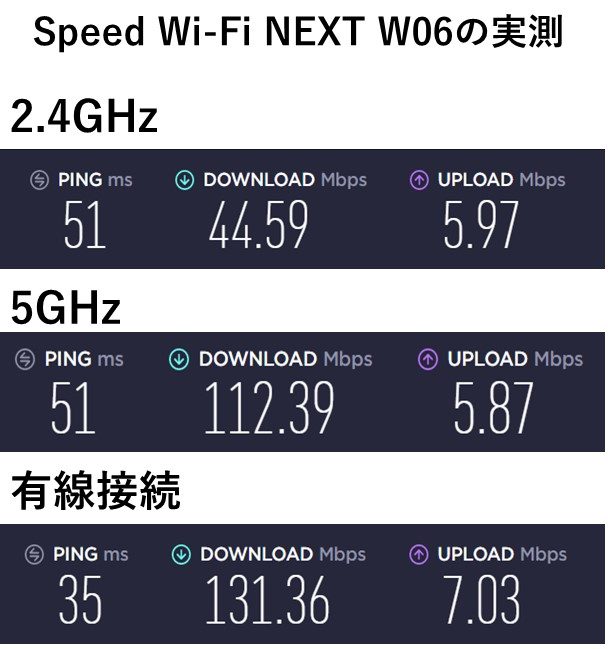
WiMAXとの接続に使うWiFiにも周波数があります。
WiFiの周波数
・2.4GHz
・5GHz
周波数は数値が大きいほど速度が速いため、5GHzに周波数を変更することで、通信速度が速くなります。
ただ一番遅い2.4GHzでも44.59Mbps出ており、ビデオ通話も余裕でできる速度です。
2.4GHzは電波干渉しやすい周波数なので、もし速度が出ていなければ5GHzや有線接続に変更することで速度が速くなります。
因みに私の自宅は集合住宅(マンション)で、共有の固定回線もあります。

WiMAXの有線接続より若干速いですが、そこまで大きく差がない結果でした。
固定回線は集合住宅だと光回線を選べないケースがあり、住民が共有の回線を使うため、速度が遅くなることがあります。
そのため、マンションやアパートにお住いであれば、WiMAXの方が速度は出る可能性があります。
WiMAXの速度制限は午後6時から深夜2時まで
WiMAXはギガ放題プランでも速度制限があります。
データ容量が直近3日間で10GBを超えると、翌日午後6時から深夜2時まで通信速度を1Mbpsに制限がかかります。
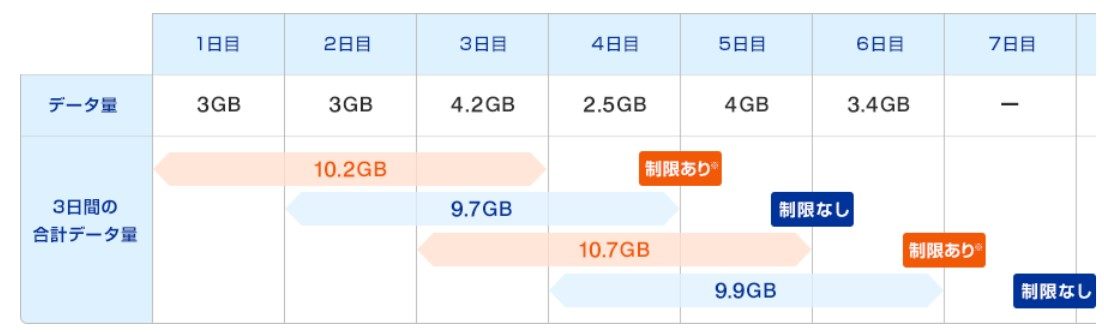
通信速度1Mbpsあればネット検索などはできますが、ビデオ通話は困難で、YouTubeのような動画は標準画質でしか観ることができません。
ただ“午後6時から深夜2時まで”なので、仕事中は速度制限になっていないことが多く、ビデオ通話も可能です。
夕方からお仕事の場合だと、制限中にテレワークになるためWiMAXはおすすめできません。
WiMAXの安心できるセキュリティ
テレワークでは、仕事での重要な資料やデータを扱うことになるため、ネット環境のセキュリティも考慮しないといけません。
WiFiのセキュリティレベルが低いと、データを読み取られる可能性がありますが、WiMAXは高度な暗号化技術(AES)を利用しているため、通信を他人に傍受される心配も要りません。
3つの暗号化方式
※左右にスクロールできます。
| 暗号化規格 | 暗号方式 | レベル | 備考 |
| WEP | 弱 | 固定の暗号化キーを用いて暗号化する方式 | |
| WPA | TKIP | 中 | 通信を繰り返して行う際に、暗号キーを自動的に変更できるようにした方式 |
| WPA2 | AES | 強 | 米国商務相標準技術局(NIST)が策定した次世代標準暗号化方式で、WEPやTKIPより強力な暗号化を実現し、また「CCMP」というデータの改ざんを検出する機能もあります。 現時点での解読手法は存在していません。 |
暗号化規格ではWAP2、暗号方式ではAESが高度なセキュリティとなります。
この暗号化方式はWiFiルーターとパソコンにも対応している必要があり、WiMAXは対応しているため、あとはパソコンの無線LANにもWAP2(AES)に対応している必要があります。
2006年からWPA2がWi-Fi認定(Wi-Fi CERTIFIED)に必要な項目に追加され、以降に販売されているWi-Fi認定を受けた製品はWPA2に対応しているため、最新のパソコンあればWPA2に対応しているでしょう。
パソコンやスマホのウイルス対策
ウイルス・スパイウェアやフィッシング詐欺、迷惑メールなどインターネット上には危険が多いです。
テレワークでパソコンやスマホを使う場合だけではなく、プライベートタイムで使う場合でも個人情報を守るためセキュリティソフトを導入しておきたいところ。
WiMAXプロバイダのなかには、オプションでセキュリティサービスを提供しており、パソコンやスマホに導入することで安心してインターネットを利用できます。
WiMAX2+でビデオ通話はできるのか?
WiMAX2+でSkypeやZoom、ハングアウト、Microsoft Teamsを使ったビデオ通話ができます。
各ビデオ通話に必要な通信速度は10Mbpsもあれば通信可能で、WiMAX2+でも十分ビデオ通話可能な速度がでます。
テレワーク向けビデオ通話の推奨速度やデータ通信容量の目安
自宅でテレワークをするなかでビデオ通話をしなくてはいけない場面もあると思います。
WiMAXやポケットWiFi、その他のモバイルWiFiは料金プランによって月々のデータ容量に上限が設けられているため、長時間ビデオ会議を利用すると通信量を超えてしまいます。
契約する場合はギガ放題プランがおすすめですが、ギガ放題プランでも短期間の速度制限があるため、どれだけビデオ会議を利用すると制限にかかるのかも気になるところ。
この章では、ビデオ通話で必要な通信速度や、通信量をどれだけ使うのかを算出。
よく使われるビデオ会議『Skype、Zoom、ハングアウト、Microsoft Teams』の速度や通信量を下記にまとめています。
通信量はあくまで目安です。
※スクロールできます。
| ビデオ通話 | 推奨下り速度 | 推奨上り速度 | 1時間あたりの 通信量 | 10GBまでの 通信時間 | |
| Skype | 2人(HD) | 1.5Mbps | 1.5Mbps | 約0.7GB | 約15時間10分 |
| 3人 | 2Mbps | 512kbps | 約0.9GB | 約11時間22分 | |
| 5人 | 4Mbps | 512kbps | 約1.8GB | 約5時間41分 | |
| 7人 | 8Mbps | 512kbps | 約3.6GB | 約2時間50分 | |
| Zoom | 2人(HD) | 1.2Mbps | 1.2Mbps | 約0.5GB | 約18時間57分 |
| グループ 720pHD | 1.5Mbps | 1.5Mbps | 約0.7GB | 約15時間10分 | |
| ビデオ ハングアウト | 2人 | 2.6Mbps | 3.2Mbps | 約1.2GB | 約8時間45分 |
| グループ | 3.2Mbps | 3.2Mbps | 約1.4GB | 約7時間6分 | |
| Microsoft Teams | 2人 (720p) | 1.2Mbps | 1.2Mbps | 約0.5GB | 約18時間57分 |
| 2人 (1080p) | 1.5Mbps | 1.5Mbps | 約0.7GB | 約15時間10分 | |
| グループ (HD) | 2Mbps | 1Mbps | 約0.9GB | 約11時間22分 | |
WiMAXを契約するなら月間容量無制限の『ギガ放題プラン』がおすすめ
WiMAXの契約プランはギガ放題プランとライトプラン(月間7GB)の2つだけです。
ライトプランはプロバイダによって標準プランと呼ばれるところもありますが、7GBまでしか使えないところは同じです。
7GBを超過すると月末まで128kbpsへ速度制限がかかるため、ビデオ会議ができなくなります。
そのためWiMAXを申し込むなら月間容量無制限の『ギガ放題プラン』にしましょう。
先ほどもお伝えしましたが、ギガ放題プランでも速度制限があり、直近3日で10GB以上使うと翌日午後6時から深夜2時の間、通信速度が1Mbpsへ制限がかかります。
仕事中は制限になっていないことが多いため、深夜勤務でなければあまり支障がないと思います。
-

WiMAX2+ おすすめプロバイダ|一番安い月額2,849円、一番速い速度1.2Gはこちら
続きを見る
-

WiMAX 5G プラン比較、1番安い月額4,158円プランがコチラ
続きを見る
即日発送に対応したWiMAXプロバイダ|急ぎでリモートワーク用として使いたい
固定回線があれば、すぐにリモートワークに移れるのですが、インターネットが何もない場合は、WiMAXのような工事不要で使えるWiFiが便利です。
WiMAXは申し込むプロバイダによって即日発送に対応しており、早ければ明日に届き、リモートワークが可能です。
WiMAXは、どのプロバイダに申し込んでも同じWiMAX2+の通信サービスを利用するため、通信エリアや速度は同じです。
プロバイダは月額料金やサービスで比較します。
そこで、即日発送に対応していて料金が安いプロバイダを紹介します。
GMOとくとくBBは月額割引が安く、さらにキャッシュバック付き※WiMAX2+の新規受付終了

※WiMAX2+の新規受付が終了し、現在はWiMAX+5Gのみ申込可能です。
GMOとくとくBBは月額割引と高額キャッシュバックによって1番安いプロバイダです。
月額割引キャンペーンにより通常料金(5,302円)より最大3,927円割引に!
さらに高額キャッシュバックで23,000円が付いてきます。
ずっと月額割引で安い
高額キャッシュバックあり
即日発送に対応
GMOとくとくBB
キャッシュバック:23,000円
初期費用:3,300円
契約月:1,375円
実質月額料金:3,965円
端末代:27,720円
最低利用期間:2年
解約違約金:0円
※表記の料金は税込みです。
1年間無料のインターネット安心セキュリティ(マカフィー® マルチアクセス)
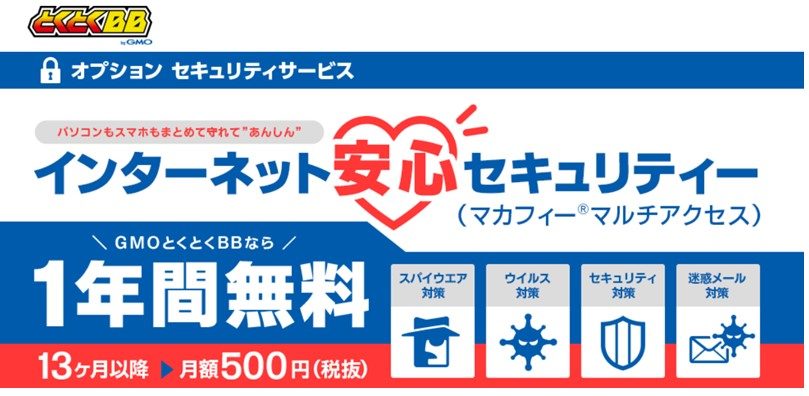
GMOとくとくBBならマカフィーのウイルス対策ソフト(月額550円)が1年間無料で、パソコンやスマホ、タブレット端末など最大3台まで設定可能です。
ウイルス対策だけではなく、危険なサイトへのアクセスのブロックや、顔認証や多要素認証を活用して簡単にログインできる「True Key」機能も備わっています。
マカフィー® マルチアクセス機能一覧
※スクロールできます。
| 対応OS | 機能説明 | ||||
| Windows | Mac | Android | iOS | ||
| ウイルス・スパイウェア対策 | ○ | ○ | ○ | 最新のウイルス、トロイの木馬、スパイウェア、ルートキットなどの脅威から プロアクティブに保護します。 | |
| フィッシング・個人情報保護 | ○ | ○ | ○ | ○ | アクセス使用している Webページの危険性を評価し、 危険なWebページへのアクセスをブロックします。フィッシング詐欺などから個人情報を保護します。 |
| Webサイトの安全性評価 | ○ | ○ | ○ | Webサイトの分析を行い、ブラウザと検索エンジンの検索結果にサイトの安全性評価を表示し、 危険なサイトへのアクセスをブロックします。 | |
| 脆弱性スキャナー | ○ | PC、ブラウザ、アプリケーションのセキュリティホールをふさぎ、 急激に拡散するグローバルな未知のサイバー攻撃から保護するだけでなく、 脆弱性が発見されたアプリケーションに関するレポートを表示します。 | |||
| 迷惑メール対策 | ○ | 着信する危険なメールや不快なメールから常時保護します。 | |||
| 双方向ファイアウォール | ○ | ○ | ファイアウォールからのリークや、現行のファイアウォールセキュリティ対策を 回避するプログラムの侵入を阻止します。 | ||
| 外部メディアのスキャン | ○ | ○ | ○ | 新しいハードディスクやサムドライブが接続されると直ちにスキャンを実行します。 | |
| 保護者機能 | ○ | 子供のオンライン活動を適切に管理・監視できます。 保護者機能を設定したすべてのユーザーについて、総合データを閲覧 / 印刷することが可能です。 | |||
| True Key | ○ | ○ | ○ | ○ | よく使うWebサイトのアカウント管理機能。 顔認証や多要素認証を活用してWebサイトなどに簡単にログインすることができます。 |
| バックアップ | ○ | ○ | 端末のデータを自動、または手動でバックアップすることができます。 またバックアップしたデータを端末にリストアすることもできます。 | ||
| 紛失/盗難防止 | ○ | ○ | 端末の現在位置の特定や遠隔アラーム再生を、Webの管理コンソールなどリモートから行うことができます。 ※Android版は遠隔ロック、遠隔データ消去も可能 | ||
| ゲームモード | ○ | 定期的なスキャンや定期更新といった作業を、パソコンがアイドル状態になるまで延期して、 パソコンに対する影響を最小限に抑えます。 | |||
Broad WiMAXは解約違約金負担キャンペーンが魅力 ※WiMAX+5Gプラン
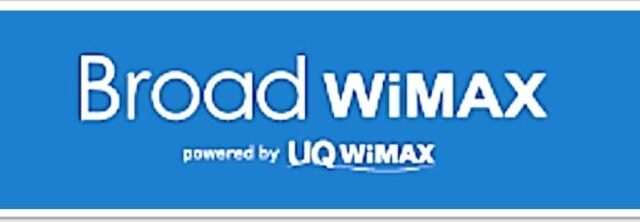
Broad WiMAXは月額料金が1,397円~と安い部類にはなりますが、残念ながらGMOとくとくBBよりかは若干高いです。
他にも初期費用20,743円割引キャンペーンで申し込まないと初期費用が高く、端末代も31,680円と高額です。
ただし、いつでも解約サポートを利用することで、キャンペーン違約金を含めた解約違約金が0円で他社回線へ乗り換えることができるため、WiMAXが満足に使えなかった場合でもお得に乗り換えることができます。
また、auスマホユーザーの方はスマートバリューでスマホ料金が月額最大1,100円割引にもなります。
Broad WiMAX
初期費用:3,300円(初期費用割引キャンペーン適応時)
契約月:1,397円の日割り料金
実質月額料金:4,659円
端末代:31,680円
契約期間:2年
解約違約金
24ヶ月目以内:4,818円
※表記の金額は税込みです。
※いつでも解約サポートを利用すれば、上記違約金が0円になります。
セキュリティソフト以外にも、遠隔サポートやメールもセット

Broad WiMAXは初期費用20,743円割引キャンペーンの適応条件として「My Broadサポート(月額907円)」の加入があります。
このオプションはもともとあった3つのオプションがセットになったもので、うち1つがセキュリティソフトになっています。
・PCプレミアムサポート(月額550円)
・Broad メール(月額330円)
・KINGSOFT Internet Security 2017(月額330円)
KINGSOFT Internet Security 2017は、コンピューターウイルスやフィッシングサイト対策機能を持ち、パスワード管理もできるソフトです。
2017となっていますが、現在も使うことができます。
KINGSOFT Internet Security 2017機能一覧
※スクロールできます。
| 対応OS | 機能説明 | ||||
| Windows | Mac | Android | iOS | ||
| インターネット保護 | ○ | インターネットの閲覧中にウイルスを自動的にダウンロードするなどのシステムが起動した場合や、 インターネットメッセンジャーにより不正なファイルを送信された場合など、 Webサイトへのアクセスが原因でパソコンがウイルスに感染することから保護します。 | |||
| ウイルス・マルウェア駆除 | ○ | ウイルス・トロイの木馬・マルウェアをリアルタイムに検出し、 自動的にこれらのウイルスを駆除することができます。 また、ウイルスによるシステムの改変を阻止します。 | |||
| 加速ボール(ワンクリック) | ○ | デスクトップ上にウィジェットとして表示する機能です。 パソコンの使用率を表示し、加速ボールをワンクリックするだけでメモリを解放し、 かんたんに不要ファイルを削除でき、軽快な動作を実現します。 | |||
| 遠隔操作ウイルスへの 4つの機能 | ○ | 外部からのファイルのダウンロードや 移動・保存されるファイルを監視し自動的にスキャンする「防御」機能。 | |||
| 万が一侵入された場合にも、ウイルスによる不正なプログラム起動を防ぐ「リアルタイムガード」機能 | |||||
| あらかめ危険な設定を修復しておくことで、遠隔操作を防ぐ「アクセス阻止」機能でプログラムを保護。 | |||||
| 検出が難しい新種のウイルスによる遠隔操作の場合でも、 システムの設定が変更される前に警告を表示し、 遠隔操作ツールによるユーザーに無断でのシステム設定の変更を阻止。 | |||||
| フィッシングサイト対策機能 | ○ | Internet Explorerがフィッシングサイトにアクセスした際に警告を表示します。 ユーザーはフィッシングサイト警告表示を確認したのち、 そのサイトへのアクセスを行わない事でフィッシングサイトによる被害を回避する事ができます。 | |||
| パスワード管理機能 | ○ | パスワードを安全でセキュアな環境で作成、保存することができる機能です。 数字、記号、大文字、小文字、指定された文字数からパスワードの自動生成しランダムに抽出。 ボタンひとつで安全性の高いパスワードを生成します。 | |||
ただKINGSOFT Internet Security 2017は無料版と有料版があり、無料版でも有料と同等の内容でセキュリティ対策が可能。
ただ無料版では広告が表示されたり、ブラウザのホームボタンをStarHomeに指定されます。
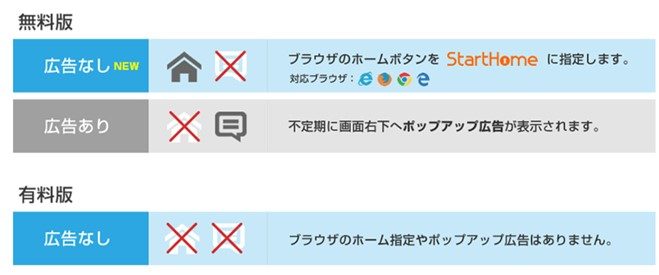
KINGSOFT Internet Security 2017は古い?
KINGSOFT Internet Security 2017の後継となるKINGSOFT Internet Security 20が登場しており、パソコンにかかる負荷を軽減させて動作が快適になっています。
KINGSOFT Internet Security 20も無料版と有料版があります。
UQ WiMAXが提供する通信回線(WiMAX2+)の基本
WiMAXはUQコミュニケーションズが管理・提供している無線通信サービスで、UQ WiMAXはUQコミュニケーションズが運営しています。
UQコミュニケーションズはKDDIのグループ会社なので、au回線も使うことができます。
ただWiMAX2+はギガ放題プランであれば月間無制限ですが、au回線はギガ放題プランでも月間7GBまでしか使うことができません。
WiMAXの通信モード
・ハイスピードモード(WiMAX2+)は月間無制限で使い放題
・ハイスピードプラスエリアモード(WiMAX2+とau 4G LTE併用)は月間7GB
詳しく解説しますね。
WiMAXはWiMAX2+とau 4G LTEの回線を使う
WiMAXは2種類の通信回線を使います。
・WiMAX2+回線
・au 4G LTE回線
通信モードを切り替えてWiMAX2+回線やLTE回線を使いますが、基本的にはWiMAX2+回線をメインで使います。
なぜauのLTE回線も使うのか?
それはWiMAX2+回線の弱点を補うためでもあります。
WiMAX2+回線はエリア拡大中ですが、まだLTE回線と比べると通信エリアが狭いため、WiMAX2+回線で電波が繋がらない場合、通信モードを切り替えてネット通信ができます。
WiMAX2+回線がエリア外であっても、au 4G LTE回線がエリア内であれば田舎でも使うことができますが、au 4G LTE回線には1つ問題があります。
その問題は、au 4G LTE回線は月間7GBまでしか使うことができないということです。
au 4G LTE回線を通信量7GB以上使うと月末まで128kbpsへ速度制限がかかります。
128kbpsはメールの送受信はできても、YouTubeやHulu、Netflixのような動画を観ることもできません。
当然ですがビデオ通話もできません。
さらにこの速度制限は、WiMAX2+回線を使った通信モード(ハイスピードモード)にも影響します。
ギガ放題プランで契約をすれば、ハイスピードモードは月間無制限で使い放題なのですが、au 4G LTE回線を7GB以上使うと制限がかかるので、7GB未満に抑える必要があります。
ホームページの閲覧やメールの送受信だけで7GBを超えることは、なかなかないと思いますが、リモートワークでビデオ通話など長時間使えば7GBを超えてしまいます。
スマホで毎月7GB以上使っているのであれば、すぐに超過してしまうことは体感としてあると思います。
そのため、au 4G LTE回線が通信エリア内であっても、WiMAX2+回線をメインで使うようにしましょう。
WiMAXの通信モード
・ハイスピードモードは月間無制限で使い放題
・ハイスピードプラスエリアモードは月間7GB
ハイスピードプラスエリアモードで7GBを超えると、ハイスピードモードを含め月末まで128kbpsに制限がかかります。
ハイスピードプラスエリアモードを普段使わず、使う場合は7GB未満にしましょう。
WiMAXの高速機種W06は下り最大速度867Mbpsのモバイルルーター

WiMAXはルーター機種によって最大通信速度が違ってきます。
Huawei製のSpeed Wi-Fi NEXT W06は、WiMAXのモバイルルーターのなかで下り最大速度867Mbps、上り最大速度75Mbpsで最速のルーターです。
※ハイスピードプラスエリアモード利用時、ハイスピードモード利用時は下り最大速度558Mbps
ポケットWiFiと比較しても高速通信ができるルーターで、WiMAXのモバイルルーターのなかで人気の高い機種です。
ルーターは契約時に選ぶことができるので、月間通信量が無制限のギガ放題プランでモバイルルーターW06を選ぶと、自宅でも外出先でもテレワークが可能です。
自宅だけでしか使わないのなら、ホームルーターがおすすめですが、外でもスマホやノートパソコンと接続させて使うのならモバイルルーターがおすすめです。
W06は有線接続(USBケーブル)で下り最大速度1.2Gbpsの高速通信が可能な端末
モバイルルーターは無線LAN(WiFi)接続で使うことが多いですが、USBケーブルを使って有線接続にすることで下り最大速度1.2Gbpsという光回線の下り最大速度1Gbpsに匹敵する速度に達します。
※ハイスピードプラスエリアモード利用時
USB接続なので、パソコンとなら有線接続できますが、PS4やニンテンドースイッチとは有線接続ができないので気をつけましょう。
もし、PS4やニンテンドースイッチとも有線接続を考えているのなら、W06ではなくWX06がおすすめです。
NEC製のWX06なら専用のクレードルがあります。
NEC製の最新端末WX06のクレードル(別売り)

WiMAX2+アンテナを拡張することで、クレードル無しのときと比較して通信速度が56%向上します。
クレードルがあればLANケーブルを使えるため、ゲーム機やパソコンとも有線接続が可能です。
テレワークにはパソコンを使うと思いますが、パソコンだけならW06で無線も有線にもできます。
ただプライベートでゲーム機とも有線接続にするならWX06がいいでしょう。
Speed Wi-Fi NEXT W06
・最大下り速度
ハイスピードモード:558Mbps
ハイスピードプラスエリアモード:1.2Gbps
・クレードルなし(USBケーブルで有線可能)
Speed Wi-Fi NEXT WX06
・最大下り速度
ハイスピードモード:440Mbps
ハイスピードプラスエリアモード:440Mbps
・クレードルあり
ハイスピードモードならW06もWX06も通信速度にそこまで差はありません。
使い方にもよりますが、パソコンしか使わないのならW06。
ゲーム機でも有線で使う場合はWX06がおすすめです。
有線接続が必須というわけではありませんが、回線が不安定だったり速度が遅い場合は有線にすることで改善することがあります。
実際に有線にすることで、回線落ちがなくなったという口コミもあります。
ビデオ通話中に通信が切れたりするのは、時間ロスや手間も増えるので、最初から有線にしておくのもありですね。
WiMAXの据え置きタイプHOME L02は下り最大速度1Gbpsのホームルーター

WiMAXはホームルーターも取り扱っており、自宅でのみ使うなら据え置きタイプのホームルーターがおすすめです。
ホームルーターはコンセントに差して使うため、固定回線のように工事は必要ありません。
工事ができない賃貸マンションや寮などにお住いの方に、固定回線の代わりとして使われますね。
Speed Wi-Fi HOME L02は下り最大速度1Gbpsで、光回線と比較して同等レベルの速度に達しています。
※ハイスピードプラスエリアモード利用時
先ほどのモバイルルーターW06は下り最大速度1.2Gbpsなので、劣っているように感じますが、内蔵されているアンテナが大きく高性能なため、電波の受信能力はホームルーターの方が上です。
インターネット通信の安定性が高いというわけです。
モバイルルーターは外でも使いたい方向けですが、自宅でのみ使い、在宅勤務(リモートワーク)用ならホームルーターを選んだ方がいいでしょう。
LAN接続口がルーター本体に2つ付いているので、有線にしたい場合はLANケーブルを用意すれば有線接続ができます。
モバイルルーターようにクレードルを用意する必要もありません。
モバイルルーターもホームルーターも契約先によって無料です。
用途に応じて選べるところもWiMAXのメリットですね。
Huawei製のルーターは在庫限りの販売になっており、ほとんどのプロバイダで販売終了しています。
またNEC製のホームルーターも売り切れになっている場合もあります。
そのためWiMAX2+ならまだ多くのプロバイダで取り扱っているWX06をおすすめします。
また2021年4月8日より、「WiMAX+5G」の申し込みがスタートしており、こちらは下り最大2.7Gbpsとなっています。
詳しくは『WiMAX 5G 対応開始!』をご覧ください。
送受信で電波が悪い場合、8日以内なら初期契約解除で解約可能
各プロバイダには初期契約解除という制度があります。
いわゆるクーリングオフのようなものです。
初期契約解除とは?
一定の範囲の電気通信サービスの契約について、契約書面の受領日を初日とする8日間が経過するまでは、電気通信事業者 の合意なく利用者の都合のみにより契約を解除できる制度です。
WiMAXの繋がりが悪い、使えないなどがあれば違約金なしで解約できる制度で、初回配送到着日から8日以内に、申請書を同梱してルーター端末やSIMカード、USBケーブルを含む付属品すべてを返却すれば違約金なしで解約することができます。
ただ違約金は不要ですが、事務手数料や返送料などは負担しなければいけません。
※8日以内に返却が確認できなければ弁償扱い(約20,000円)になります。
一般的には8日以内に申請と返却が必要ですが、プロバイダによっては返却期間がもう少し長かったり、ルーター端末代が必要になる場合があります。
UQ WiMAXが提供する通信回線(WiMAX2+)のメリットは?
UQ WiMAXが提供するWiMAX2+回線は月間無制限であることや、通信速度が速いなどのメリットを紹介しました。
ここからWiMAXのメリットやデメリットを紹介していきます。
WiMAXの契約プラン『ギガ放題プラン』は月間通信量無制限
ポケットWiFiは標準プラン(月間7GB)にオプションを追加することで月間無制限になりますが、WiMAXは契約時に月間データ容量を選ぶことができます。
WiMAXの契約プラン
・月間7GBのライトプラン
・月間容量無制限のギガ放題プラン
WiMAXは20社以上プロバイダがあり、申し込み先によってキャッシュバックや月額割引、ルーター端末無料キャンペーンなどプロバイダによって違ってきます。
テレワークなら1日でも早くルーターが必要だと思います。
プロバイダによって即日発送にも対応しています。
GMOとくとくBBは月額料金が安く、ルーター端末が無料です。
即日発送にも対応しているため、WiMAXを契約するならGMOとくとくBBがおすすめです。
スマホの通信量や速度制限が気にならなくなる
docomoやau、ソフトバンクのスマホ料金プランは、0GB~7GBぐらいまでの通信量に応じて料金が変わる低容量プランから50Gや60G、上限なしの大容量プランまであります。
大容量プランとなると高額になり、上限があるプランで上限を超過すると月末まで速度制限にかかります。
毎日の通勤・通学時や自宅で映画・アニメ・ドラマなど見ていると、あっという間に上限に達し速度制限になってしまいます。
docomoやau、ソフトバンクだけではなく、他の携帯(ワイモバイルやLINEモバイル)でもWiFiさえ使えればどれでもWiMAX2+回線を使えます。
UQ WiMAXが提供しているUQモバイルなら月額割引もあります。
WiMAXを契約することで、auやdocomoなどのキャリアスマホの速度制限対策だけではなく、契約プランを見直すことで節約にもなります。
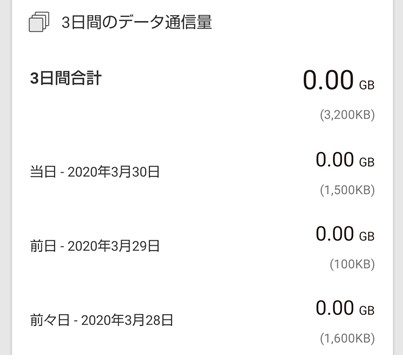
私の直近3日間のデータ通信量です。
WiMAXを使って外出時や自宅で通信をすれば、月1GBも使いません。
WiMAXを直近3日で10GB以上使うと速度制限になりますが、YouTubeの標準画質なら問題なく視聴でき、スマホなら標準画質でも画質の粗さが目立ちません。
スマホの通信量にお悩みの方は、WiMAXを利用することで制限になるストレスが解消される点にメリットがありますね。
光回線(固定回線)のような工事不要で、申し込み数日から使用可能
光回線(固定回線)は、近くの電柱から光ファイバーケーブルを引っ張ってくる工事が必要で、申し込みから開通まで時間がかかります。
- 光回線申し込み
- 日程調整
- 工事(立ち合い)
- インターネット開通
流れとしてはこんな感じです。
申し込みが多い時期になると、混み合うため工事開始までの待ち時間も必要になり、申し込みから早ければ2週間、遅いと2ヶ月程度開通まで時間がかかります。
賃貸マンションやアパートの場合、管理会社や大家さんの許可がなければ工事ができず、許可もないのに勝手に工事をすれば揉めることになるため、必ず許可が必要です。
このようにインターネット回線の用意が急務な方や、工事の許可が下りなかった場合にWiMAXのようなモバイルWiFiが役立ちます。
UQ WiMAXやGMOとくとくBB、Broad WiMAXはWebで申し込むと数日後にルーター端末が届きます。
即日発送にも対応しているので、早ければ申し込み翌日に届くこともあります。
手元にルーター端末が届けばWiFiの接続設定をするだけなので、簡単にネットを利用できます。
光回線を申し込んだ後に開通するまでの間、WiMAXやポケットWiFiを使うというのもありですね。
モバイルルーターなら外出中でもWiFiが使える
モバイルルーターを充電して携帯すれば、外でもノートパソコンやスマホ、携帯ゲーム機を使ってネット通信ができます。
出張や旅行中でも使えるのがモバイルルーターのメリットですね。
WiMAX2+は通信エリア拡大中のネット回線です。
都市圏から地方も拡大中で、地下鉄や地下街にもアンテナが増設されており繋がるようになっています。
私は仕事先に向かうために地下鉄を利用していますが、地下鉄の車内でもWiMAXを使ってスマホで通信をしています。
都市部から離れた山間部では繋がりにくいこともあるため、場所にって圏外になることもあります。
UQ WiMAXは『Try WiMAX』という15日間無料でお試しができるサービスを実施しています。
まずはTry WiMAXに申し込んで、WiMAX2+を体感してみることをおすすめします。
UQ WiMAXが提供する通信回線(WiMAX2+)のデメリットを知っておこう
WiMAXの申し込み先(プロバイダ)は20社以上ありますが、WiMAXはどこで契約しても速度や通信エリアは同じです。
WiMAXはUQ WiMAXに申し込んだ方がいいというわけでありません。
UQ WiMAXはWiMAX2+回線の管理やエリア拡大に費用を使っていることもあって月額料金が高いです。
GMOとくとくBBに申し込んだけど速度が遅いという!という理由でUQ WiMAXに乗り換えても同じというわけです。
料金はプロバイダによって違ってきますが、通信回線に関するデメリットは共通ということになります。
ここからWiMAX2+回線のデメリットについて紹介します。
通信環境によって通信速度が遅く、回線落ちもある
固定回線は電柱から光ファイバーケーブルを引っ張って自宅と繋げるため、速い速度を保ちやすいですが固定回線と比較した場合、無線通信サービスは基地局から飛んでくる電波を受信して繋がります。
距離や込み具合でも遅くなりますが、無線は壁や他の電波などが障害になり速度低下に繋がります。
これはWiMAX2+だけではなく、auやソフトバンクのLTE回線でも同じことです。
最大通信速度1.2Gbpsであってもこれはベストエフォート型と言われ、好条件ででる理論上の最速値です。
そのため下り(ダウンロード)や上り(アップロード)の実測値は、最大速度より遅い速度しかでません。
ただそれでも、YouTubeを観たりネットサーフィンしたり、オンラインゲームするための速度は出ます。
WiMAXが通信で使うWiMAX2+は屋内を苦手とする電波です。
スマホが使う4G LTEは屋内でも届きやすい電波です。
この違いは電波の周波数が関係しています。
電波は反射したり回り込んだりして届きますが、周波数が高くなると通信速度は速くなりますが、直進性が高く障害物に弱くなります。
逆に周波数が低いと回り込みやすいため屋内でも届きやすいですが、高い周波数と比べると通信速度が遅くなります。
WiMAX2+回線とLTE回線の違い
WiMAX2+に使われる高い周波数2.5GHz(ギガへルツ)は直進性が高く屋内に弱いですが、スマホや携帯電話にも使われる低い周波数700~900MHz(メガヘルツ)はプラチナバンドとも呼ばれ、屋内でも繋がりやすいのが特徴です。
ドコモやau・ソフトバンクの4G LTE回線は、低い周波数(700~900MHz)も使っているため、繋がりやすいのです。
また電波は障害物により通過したり反射したりします。
電波の一般的な性質として、紙、布、プラスチックは通り抜けることができます。
木材やガラスも減衰しますが、通過することができます。
コンクリートは遮られたり、鉄や銅、アルミニウムといった金属類には反射するため通過できません。
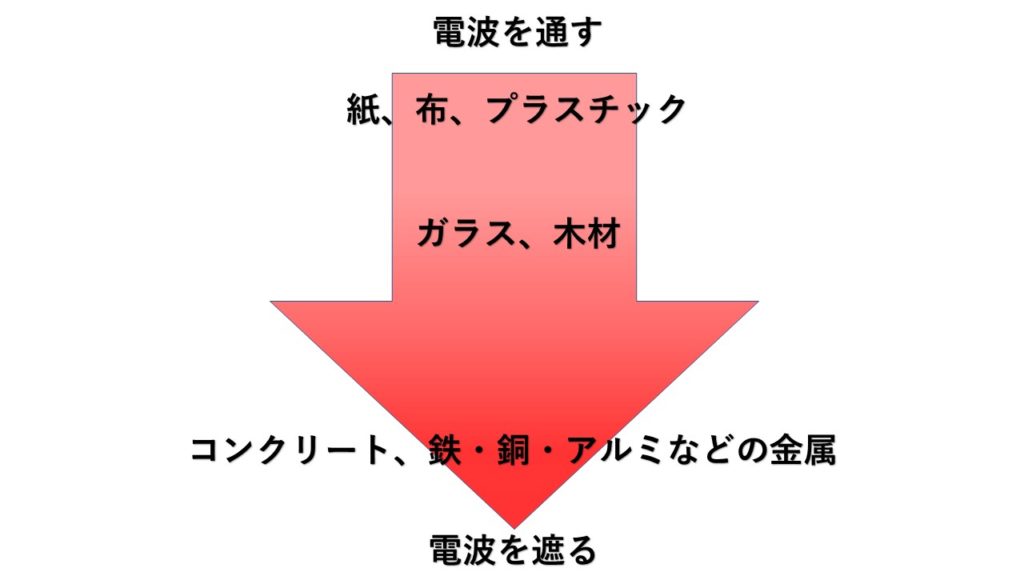
ルーター端末を窓際に置いた方がいいと言われるのはこのためです。
ドアや家具、壁が障害物になるため、PS4やPCとルーター端末との間に扉などがあると材質により遮られてしまいます。
WiMAX最大のデメリット:通信量を3日で10GB以上使うと速度制限になる
WiMAXの使い放題プランでもある“ギガ放題”には速度制限があります。
直近3日間で10GBを超えると、翌日18時~深夜2時までの間、通信速度が最大1Mbpsに規制されるというもの。
※Y!mobileのポケットWiFiは深夜1時まで
速度制限のイメージ
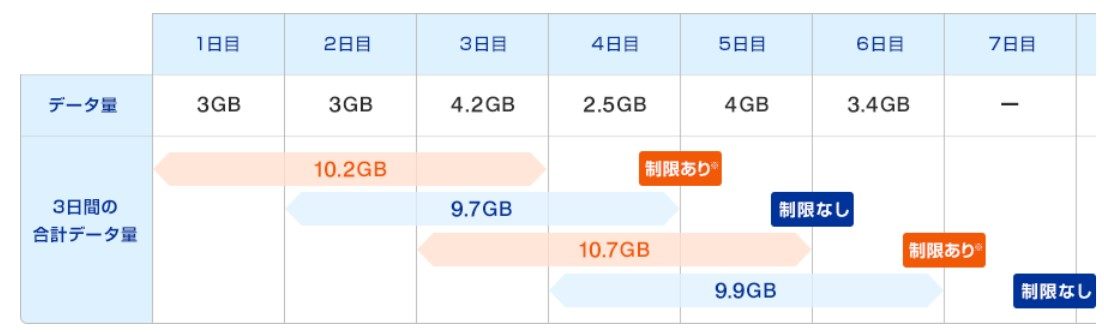
ここでどれだけ利用すると10GBに達するのでしょうか。
下記はあくまで目安になります。
パソコンで10GBはどれくらいか
※スマートフォンは左右にスクロールできます。
| 内容 | データ容量 | 10GB | |
| Webページ | 約2.5MB | 約4,000回 | |
| テキストメール (500文字) | 約30KB | 約333,333通 | |
| テキストメール+写真1枚 (500文字) | 約5MB | 約2,000通 | |
| YouTube (5分) | 超高画質 | 約113MB | 約88回 (約7時間) |
| 高画質 | 約60MB | 約166回 (約13時間) | |
| 標準画質 | 約17.5MB | 約570回 (約47時間) | |
| 低画質 | 約10MB | 約1,000回 (約83時間) | |
| Google Map | 約3MB | 約3,333回 | |
ビデオ通話
※スマートフォンは左右にもスクロールできます。
| ビデオ通話 | 1時間あたりの 通信量 | 10GBまでの 通信時間 | |
| Skype | 2人(HD) | 約0.7GB | 約15時間10分 |
| 3人 | 約0.9GB | 約11時間22分 | |
| 5人 | 約1.8GB | 約5時間41分 | |
| 7人 | 約3.6GB | 約2時間50分 | |
| Zoom | 2人(HD) | 約0.5GB | 約18時間57分 |
| グループ 720pHD | 約0.7GB | 約15時間10分 | |
| ビデオ ハングアウト | 2人 | 約1.2GB | 約8時間45分 |
| グループ | 約1.4GB | 約7時間6分 | |
| Microsoft Teams | 2人 (720p) | 約0.5GB | 約18時間57分 |
| 2人 (1080p) | 約0.7GB | 約15時間10分 | |
| グループ (HD) | 約0.9GB | 約11時間22分 | |
スマートフォンで10GBはどれくらいか
※スマートフォンは左右にスクロールできます。
| 内容 | データ容量 | 10GB | |
| Webページ | 約300KB | 約33,333回 | |
| テキストメール (500文字) | 約15KB | 約666,666通 | |
| テキストメール+写真1枚 (500文字) | 約1MB | 約10,000通 | |
| YouTube (5分) | 超高画質 | 約110.9MB | 約92回 (約7時間) |
| 高画質 | 約59.7MB | 約170回 (約14時間) | |
| 標準画質 | 約17.1MB | 約600回 (約50時間) | |
| 低画質 | 約10.2MB | 約1,000回 (約83時間) | |
| Google Map | 約3MB | 約3,333回 | |
YouTubeのような動画では、高画質を見続けると1日で10GBに達してしまいます。
参考程度にNetflixやHulu、Amazonプライムも下記にまとめました。
※スマートフォンは左右にもスクロールできます。
| 内容 | 画質 | 1時間のデータ容量 | 10GB |
| Netflix | 高画質(HD) | 最大3GB | 約3時間 |
| 標準画質(SD) | 約0.7GB | 約14時間 | |
| Hulu | 最高画質 | 約1.6GB | 約6時間 |
| 高画質 | 約0.9GB | 約11時間 | |
| 中画質(推奨) | 約0.5GB | 約17時間 | |
| 低画質 | 約0.4GB | 約24時間 | |
| 最低画質 | 約0.2GB | 約35時間 | |
| 通信節約 | 約0.08GB | 約115時間 | |
| Amazon プライム (ストリーミング) | 最高画質 | 約5.8GB | 約1時間 |
| 高画質 | 約1.8GB | 約5時間 | |
| 中画質(推奨) | 約0.6GB | 約16時間 | |
| Amazon プライム (ダウンロード) | 最高画質 | 約0.9GB | 約11時間 |
| 高画質 | 約0.6GB | 約16時間 | |
| 中画質(推奨) | 約0.3GB | 約33時間 |
標準画質(中画質)程度であれば、Netflixで約14時間なので、3日で14時間以上見ると速度制限にかかってしまいます。
テレワークでビデオ通話、プライベートで動画配信サービス(VOD)も観る方はWiMAXだとかなりきついです。
動画配信サービスを標準画質以下ならなんとかなりますが、高画質以上は諦めた方がいいでしょう。
オンラインゲームの場合、ゲームプレイの通信量はかなり少ないですが、ゲームのダウンロードやアップデートは大容量になることもあります。
速度制限になる時間帯(午後6時から深夜2時)にダウンロードやアップデートは大容量だと時間がかかりすぎてほぼ無理なので、光回線を利用した方がいいですね。
WiMAXの注意点
・テレワークのみならWiMAXでも十分可能(電波エリア圏内で、通信環境が良好の場合)
・プライベートタイムに動画配信サービス(VOD)やオンラインゲームで楽しむ場合は、動画は標準画質以下、オンラインゲームのダウンロードやアップデートは休日・祝日に行うか、WiMAXを仕事で使わない時間帯(休憩時間など)にやっておくなど工夫が必要。
※速度制限になった場合
自宅が電波を受信できるエリアじゃないと在宅勤務(テレワーク)できない
WiMAXは月額料金が安いですが、自宅が通信エリア圏内でなければ在宅勤務(テレワーク)で使うことができません。
au 4G LTE回線も繋がりますが、月間7GBまでしか使えないので、WiMAX2+回線が圏内であることが必要です。
Y!mobileのポケットWiFiはソフトバンクのLTE回線を使うため、ソフトバンクのスマホを契約して使っているのならポケットWiFiでも電波を受信できるでしょう。
WiMAXとポケットWiFiを比較すると断然WiMAXの方が料金は安いため、契約する前にまずはUQ WiMAXやプロバイダのサイトで通信エリアを確認しましょう。
ピンポイントエリア判定で住所まで入力すれば、圏内なのか圏外なのかがわかるので、ここで圏外だった場合はポケットWiFiを選んだ方がいいでしょう。
WiMAXは在宅勤務(テレワーク)とプライベートの両立に向かない
WiMAXで在宅勤務(テレワーク)はできます。
ネット検索やビデオ通話もできますが、問題は仕事とプライベートでもWiMAXを使う場合です。
テレワークで朝から夜までWiMAXを使い続けると、3日で10GB以上使うことが多くなります。
速度制限(1Mbps)が午後6時から深夜2時までなので、勤務時間中は制限にかかっていないことが多いですが、勤務が終わってからのプライベートタイムに、速度制限になっていることが多くなります。
後ほども紹介しますが、ビデオ通話の通信量の目安が下記です。
※スマートフォンは左右にもスクロールできます。
| ビデオ通話 | 推奨下り速度 | 推奨上り速度 | 1時間あたりの 通信量 | 10GBまでの 通信時間 | |
| Skype | 2人(HD) | 1.5Mbps | 1.5Mbps | 約0.7GB | 約15時間10分 |
| 3人 | 2Mbps | 512kbps | 約0.9GB | 約11時間22分 | |
| 5人 | 4Mbps | 512kbps | 約1.8GB | 約5時間41分 | |
| 7人 | 8Mbps | 512kbps | 約3.6GB | 約2時間50分 | |
| Zoom | 2人(HD) | 1.2Mbps | 1.2Mbps | 約0.5GB | 約18時間57分 |
| グループ 720pHD | 1.5Mbps | 1.5Mbps | 約0.7GB | 約15時間10分 | |
| ビデオ ハングアウト | 2人 | 2.6Mbps | 3.2Mbps | 約1.2GB | 約8時間45分 |
| グループ | 3.2Mbps | 3.2Mbps | 約1.4GB | 約7時間6分 | |
| Microsoft Teams | 2人 (720p) | 1.2Mbps | 1.2Mbps | 約0.5GB | 約18時間57分 |
| 2人 (1080p) | 1.5Mbps | 1.5Mbps | 約0.7GB | 約15時間10分 | |
| グループ (HD) | 2Mbps | 1Mbps | 約0.9GB | 約11時間22分 | |
2人だけの通話なら速度制限になりにくいですが、グループ通話になると制限にかかりやすくなります。
当然ですが、ビデオ通話以外にファイルのダウンロードやアップデートなどの通信を行えば10GB以上になることもあります。
速度制限(1Mbps)でもYouTubeを観ることができますが、標準画質までしか観れず、高画質以上になるとフリーズしてしまい観ることができません。
オンラインゲームもできますが、通信環境や混雑状況によってラグや回線落ちが起こる場合もあります。
ただゲームのダウンロードやアップデートはかなり時間がかかるようになります。
在宅勤務(テレワーク)だけ、プライベートだけならWiMAXでも十分使えますが、両立となるとプライベートの時間は常に速度制限になっている可能性があり、ネット通信でストレスを感じるかもしれません。
在宅勤務(テレワーク)用はWiMAXがおすすめ?
このページはWiMAXを中心に紹介してきました。
WiMAX以外にも高速無線通信サービスはあります。
ポケットWiFiやSoftBank Airなどがありますね。
ちなみに、WiMAXをポケットWiFiと言う方もいらっしゃいますが、正確には間違いです。
ポケットWiFiはY!mobileのモバイルWiFiで、サービス名になります。
WiMAXはUQコミュニケーションズのサービス名です。
WiMAXやポケットWiFiを総称してモバイルWiFiというのが正解です。
SoftBank Airはホームルーターでコンセント差して使います。
WiMAXやポケットWiFi、SoftBank Airでも在宅勤務(テレワーク)はできますが、料金プランが違ってきます。
そこで、WiMAXやポケットWiFi、SoftBank Air、そしてdocomoのモバイルWiFiを含めて比較しました。
ポケットWiFiやSoftBank Airと比べて料金が安い
WiFiサービスはWiMAX以外にもポケットWiFiやSoftBank Airなどがあります。
SoftBank Airはホームルーターになるため、外でも使うのならWiMAXかポケットWiFiとなります。
下記では、WiMAXやポケットWiFi、SoftBank AirにdocomoのモバイルWiFiを含めて比較しています。
※スマートフォンは左右にスクロールできます。
| サービス | プラン | ルーター端末代 | 実質月額料金 |
| WiMAX | ギガ放題 | 無料 (GMOとくとくBB) | 3,826円 (GMOとくとくBB) |
| ライトプラン | 3,146円 (GMOとくとくBB) | ||
| ポケットWiFi | 使い放題 | 11,880円 | 4,818円 |
| 7GB | 4,368円 | ||
| SoftBank Air | なし | 59,400円 | 5,368円 |
| docomo | 30GB | 30,492円 | 7,678円 |
| 7GB | 6,578円 |
※記載の料金は税込みです。
WiMAXには20社以上あるプロバイダのなかからGMOとくとくBB(最安プロバイダ)の実質月額料金を記載しています。
WiMAXのギガ放題プランは、安いプロバイダなら大体3,500円程度の料金になりますが、ポケットWiFiや SoftBank Airは 4,000円を超えてきます。
WiMAXは持ち運び用のモバイルルーターや据え置きタイプのホームルーターを選べるため、どのルータータイプで比較してもポケットWiFiや SoftBank AirよりWiMAXがおすすめです。
docomoのモバイルWiFiは、月間容量に制限があります。
月額料金も非常に高いため、一番おすすめできません。
WiMAXならルーター端末が無料!
WiMAXはプロバイダによってルーター代無料キャンペーンを実施しています。
GMOとくとくBBやBroad WiMAX、DTI WiMAX2+など安いプロバイダはルーター代無料キャンペーンを実施中です。
UQ WiMAXやBIGLOBEなどは端末代が有料になるため注意が必要です。
ポケットWiFiや SoftBank Airはルーター代が有料で、SoftBank Airは59,400円で高額です。
ルーター代の高さはSoftBank Air最大のデメリットと言えますね。
速度制限がないWiFiサービスはない
WiMAXやポケットWiFiの無制限プランには3日で10GB以上使うと速度制限になります。
これは何度かお伝えしたと思います。
SoftBank Airは公式サイトには制限なしと記載されていますが、残念ながら速度制限があります。
SoftBank Airの速度制限について
サービス安定提供に伴う速度制限のため、通信速度が低下する場合があります。
ご利用の集中する時間帯(夜間など)は、サービス安定提供に伴う速度制限のため、通信速度が低下する場合があります。
特定のエリアでネットワークが高負荷となった場合、該当エリアのお客さまについては、サービス安定提供に伴う速度制限のため、通信速度が低下する場合があります。
やっかいなのが、この速度制限はSoftBank側が勝手に行うため、あなた自身があまり使っていなくても、お住いのエリアで通信量が多いと速度制限になってしまいます。
毎日のように夜間、速度制限になって使えないなんて口コミもよく見かけます。
WiMAXやポケットWiFiはあなた自身の通信量に対して制限がかかるため、計画的に使うこともできますが、SoftBank Airの場合は難しいですね。
自宅周辺でSoftBank Airを使っていないことを祈るしかありません。
ドコモ・au・ソフトバンクのLTE回線利用の無制限モバイルWiFiも制限がある
モバイルWiFiサービスの中にはクラウドSIMに対応したWiFiがあります。
どんなときもWiFiやTHE WiFiなどが該当します。
クラウドSIMは、ドコモやau、ソフトバンクのキャリア回線を切り替えて使えるため、田舎でも繋がりやすいことが特徴の通信サービスです。
そして速度制限なしで無制限使えることを大々的に宣伝されています。
ただし、残念ながらどのサービスも月間無制限で使えるものはなく、最大でも月間300GBまで。
最近では300GBの大容量プランも提供が困難になり、ゼウスWiFiやTHE WiFiを含め無制限プランがなくなり、月100GBまでの制限ありプランへ移行しています。
月額料金は3,000円~4,000円程度で、サービスによってはWiMAXより若干安いところもありますが、月間100GBまであるいは1日〇GBまで、そして下り最大速度が150Mbpsという遅い速度なので、比較してもWiMAXの方がおすすめです。
テレワークが短期間だけならポケットWiFiレンタルがおすすめ
2年や3年、あるいはそれ以上の長期利用ならWiMAXがおすすめですが、短期間だけ使いたい方もいるはず。
ここからは数日間だけポケットWiFiを使いたい方や、数ヶ月程度使いたい方向けのおすすめレンタルサービスを紹介します。
高速通信ポケットWiFiを大容量使えるGlobal Mobile(グローバルモバイル)

グローバルモバイルは、ポケットWiFiのなかでも高速通信(下り最大988Mbps)ができる「Pocket WiFi 802ZT」を大容量使えて、1日580円という安いレンタルサービスです。
14時までに申し込むと最短翌日には自宅に届き、レンタル終了日の翌日中にポストへ投函すればいいため、慌てて返却する必要がありません。
※スマートフォンは左右にスクロールできます。
| グローバルモバイル | ||
| WiFiルーター | 601HW/501HW | 802ZT |
| 最大通信速度 | 612Mbps/187.5Mbps | 988Mbps |
| 月間容量 | 250GB | 250GB |
| 1日 | 480円 | 580円 |
| 13日~31日 | 6,000円 | 7,500円 |
※記載の料金は税込みです。
WiFiルーターはPocket WiFi 802ZTとPocket WiFi 601HW、Pocket WiFi 501HWの3種類あります。
Pocket WiFi 601HWとPocket WiFi 501HWはどちらかを選ぶことはできませんが、Pocket WiFi 802ZTはポケットWiFi最速の最大988Mbpsを誇ります。
月250GBまで使うことができるため、短期間利用でも十分な通信量を使うことができますね。
グローバルモバイル
1日の料金:480円/高速通信WiFiは580円(月間250GB)
事務手数料:0円
往復送料:1,100円
当日発送:午後2時までWEB申し込み
店舗受け取り:不可
返却:レンタル最終日翌日中にポストへ投函
ポケットWiFi最速「Pocket WiFi 802ZT」は最大988Mbps

ポケットWiFiで最速ルーターが802ZTです。
下り最大通信速度988Mbpsで、もうすぐギガに達する速度です。
高速通信端末を1日580円でレンタルできるため、在宅勤務(テレワーク)用で高速通信したい方におすすめです。
1ヶ月単位で利用可能!FUJI WiFiは契約期間の縛りなしでレンタルサービス
上のレンタルポケットWiFiは、数日の利用なら安いですが、1ヶ月単位となると高くなります。
そこで登場するのがFUJI WiFiです。
契約期間の縛りがないため、違約金なしで解約することができるので、数ヶ月程度の利用におすすめです。
FUJI WiFiは月間データ容量100GB、50GB、30GBの3種類のプランに分かれます。
プランによって使う回線が違うため、ソフトバンクが圏外だった場合はauやドコモの回線を使ったプランで申し込む必要があります。
FUJI WiFiのプランと回線
100ギガプラン:ソフトバンク
50ギガプラン:ソフトバンク
30ギガプラン:ソフトバンク、au、ドコモ
30ギガプランだけ3つのキャリア回線から選ぶことになります。
クラウドSIMのように自動で使い分けるのではなく、申し込み時に選ぶことになります。
各コースの月額料金
FUJI WiFiを申し込む場合、月間データ容量100GB、50GB、30GBの3つから選びます。
さらに各月間データ容量の料金プランは、通常コースとデポコミコースで分かれます。
デポコミコースとは?
申し込み時にデポコミコース料金(5,500円)を払うことで、月額料金が550円割引になるお得なコースです。
申し込みから12ヶ月後に、支払った5,500円が返金されるため、1年以上利用する方はデポコミコースで申し込んだ方が安くなります。
下記は各コースの料金です。
初期費用は事務手数料(3,300円)とデポコミコースなら5,500円が加わっています。
| 100ギガプラン | ||
| コース | 初期費用 | 月額料金 |
| 通常コース | 3,300円 | 4,840円 |
| お得デポコミコース | 8,800円 | 4,290円 |
| 50ギガプラン | ||
| コース | 初期費用 | 月額料金 |
| 通常コース | 3,300円 | 3,740円 |
| お得デポコミコース | 8,800円 | 3,630円 |
| 30ギガプラン | ||
| コース | 初期費用 | 月額料金 |
| 通常コース | 3,300円 | 3,410円 |
| お得デポコミコース | 8,800円 | 2,860円 |
※記載の料金は税込みです。
30ギガプランはソフトバンク、au、ドコモの各回線から選ぶことができます。
どの回線を選んでも料金は同じです。
WiMAXのように契約期間の縛りがないため、解約違約金がありません。
数ヶ月だけWiFiを使いたい場合に便利な通信サービスです。
まとめ
いかがでしょうか。
2020年は新型コロナウイルスによって在宅勤務(テレワーク)を始める企業が増え、自宅で仕事をする方が増えました。
自宅にインターネット環境が整ってない場合、光回線やWiFiを準備する必要がありますが、光回線のような固定回線は開通まで時間がかかります。
そこで固定回線の代わりとしてWiMAXが利用され、WiMAXを使ってテレワークをする方もいらっしゃいます。
ただし、ビデオ通話を長時間利用したり、大容量データファイルのダウンロードなどをすればすぐに速度制限になる10GBを超えてしまいます。
速度制限は午後6時から深夜2時の時間帯なので、仕事中に制限がかかることは少ないですが、プライベートタイムは制限になるため動画配信サービス(VOD)やオンラインゲームといった娯楽には影響が出てしまいます。
WiMAXでテレワークはできますが、プライベートでも使う場合は速度制限に気を付ける必要がありますね。




